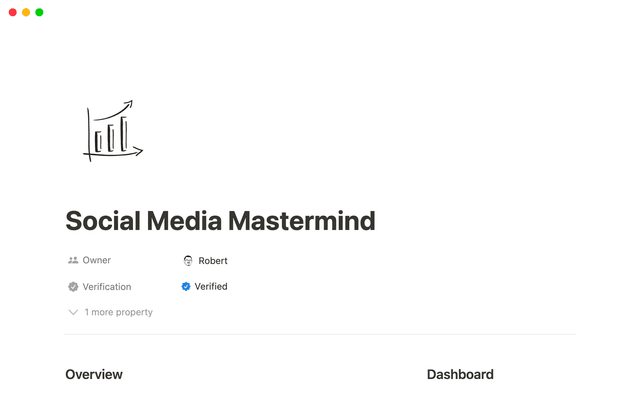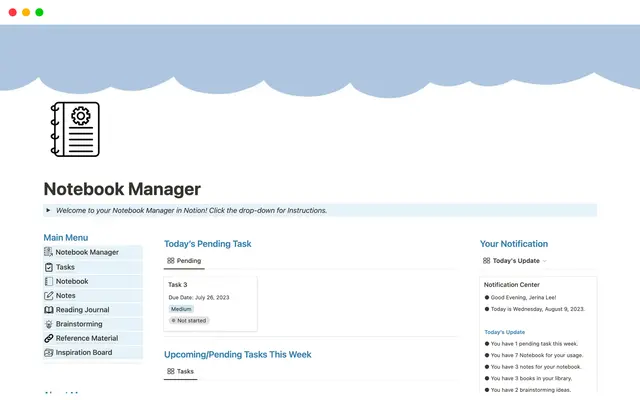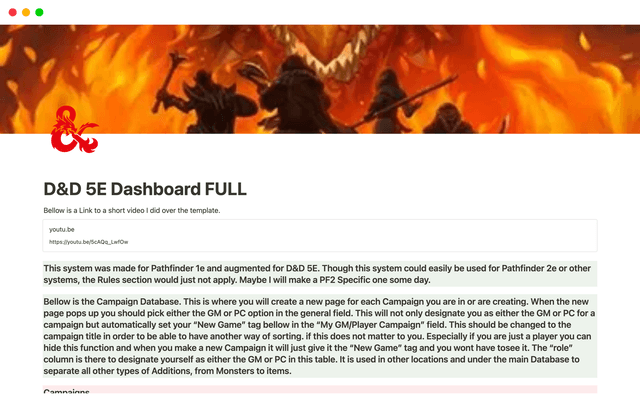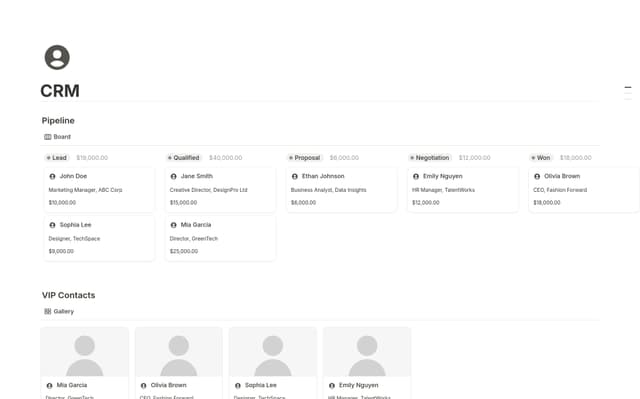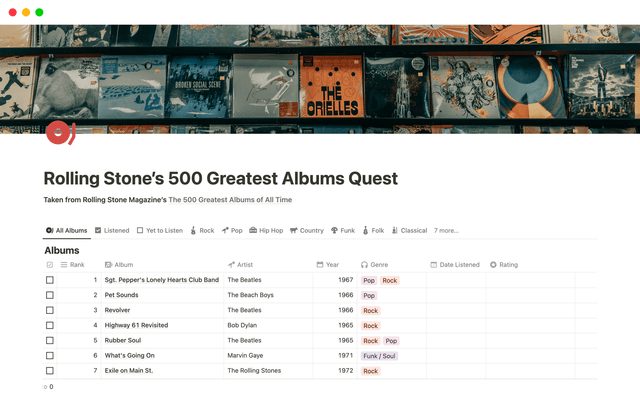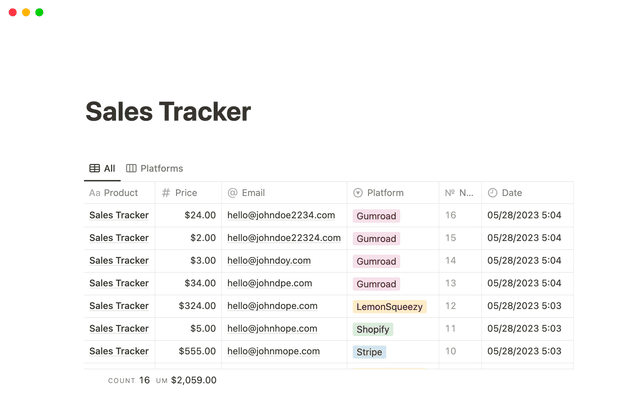Informez les utilisateurs immédiatement — en un seul clic
Envoyez des notifications instantanées aux équipes et aux parties prenantes d’un simple clic — idéal pour les alertes urgentes, les réponses aux incidents et les flux de travail rationalisés.
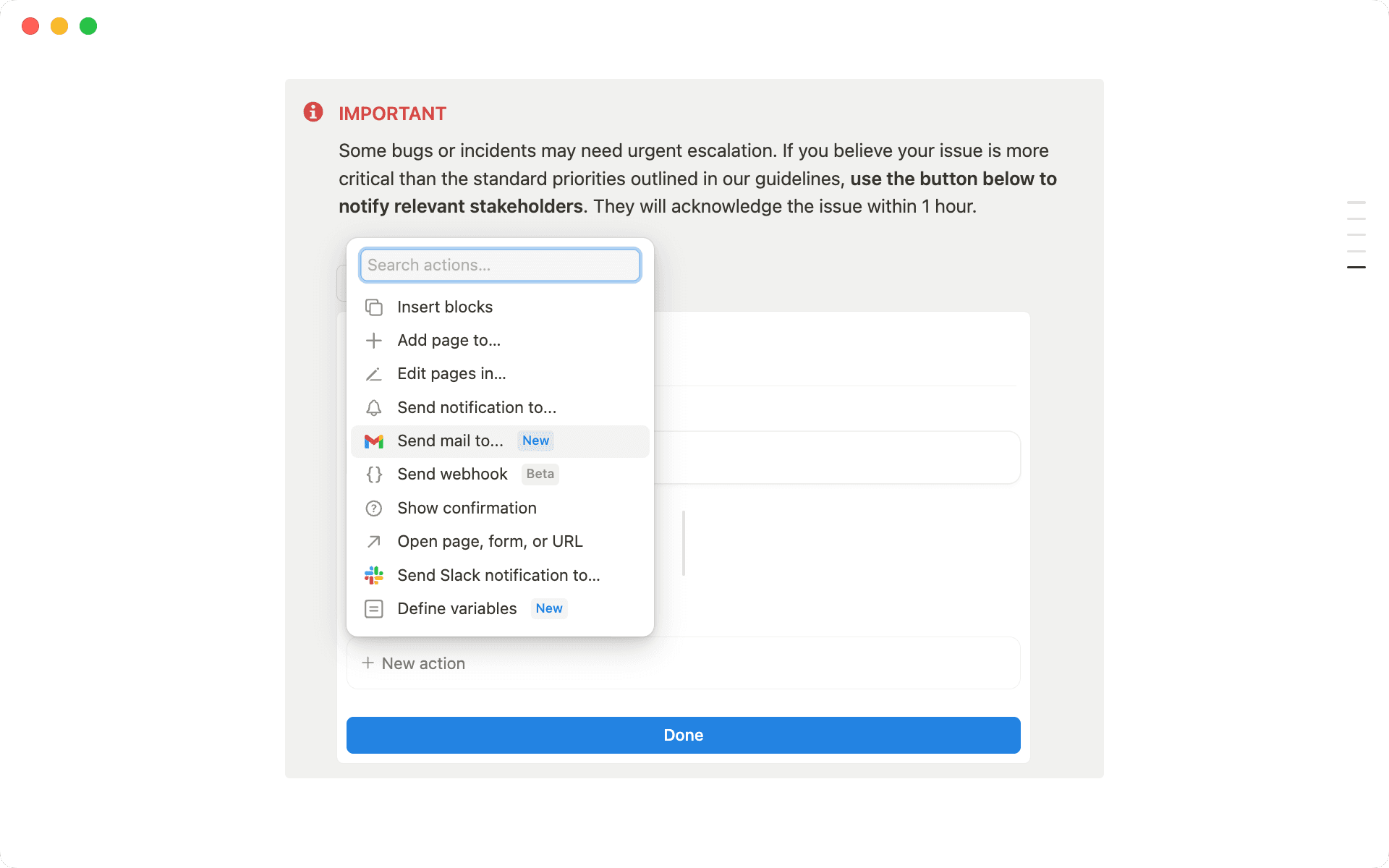
- Configurer une notification déclenchée par un bouton pour les problèmes critiques
- Trois moyens extrêmement utiles pour améliorer vos boutons
Les boutons sont particulièrement utiles pour automatiser des tâches répétitives, comme la régénération de modèles ou le déclenchement d’actions sur la base de données. Mais voici quelque chose que vous ignorez peut-être : vous pouvez aussi les utiliser pour envoyer des notifications instantanées. Lorsque vous avez besoin d’informer rapidement certaines personnes ou équipes de problèmes urgents, épargnez-vous les allers-retours et communications multiples en configurant des notifications sur votre canal préféré : dans l’application, Slack ou Gmail. En un seul clic, votre équipe saura immédiatement quand elle a besoin de prêter attention à quelque chose.
La gestion de certains problèmes critiques avec votre équipe d’ingénieurs peut nécessiter un traitement immédiat qui diffère de vos processus habituels. En tant que gestionnaire d’incidents, vous pouvez souhaiter réunir rapidement votre équipe de garde et les principales parties prenantes en cas d’incidents critiques. C’est là que les boutons entrent en jeu : ils permettent de prévenir immédiatement votre équipe, afin que chaque membre puisse intervenir en temps voulu.
Découvrez comment intégrer cette fonctionnalité simple à votre flux de travail :
Choisissez l’emplacement de votre bouton — Dans notre exemple, l’ajout d’un bouton en bas de votre page de rapport d’incidents peut permettre à la personne en charge de déterminer rapidement si le problème doit être signalé. Choisissez l’emplacement de votre bouton en fonction de l’usage que vous en ferez.
Ajoutez du contexte — Ajoutez un message clair pour expliquer les différentes fonctions et utilisations du bouton. Rédigez des instructions simples pour que les utilisateurs sachent à quel moment utiliser le bouton.
Créez le bouton — Rien de plus simple que de configurer votre bouton ! Il suffit d’appuyer sur la barre oblique et de taper
/bouton.
Envoyez une notification intégrée au gestionnaire d’incidents de garde — Informez immédiatement le gestionnaire d’incidents de garde ou la personne chargée d’examiner le problème par le biais d’une notification intégrée. Sélectionnez
Envoyer une notificationdans la liste d’options. Vous pouvez sélectionner jusqu’à 20 personnes spécifiques et personnaliser vos messages en utilisant des formules.
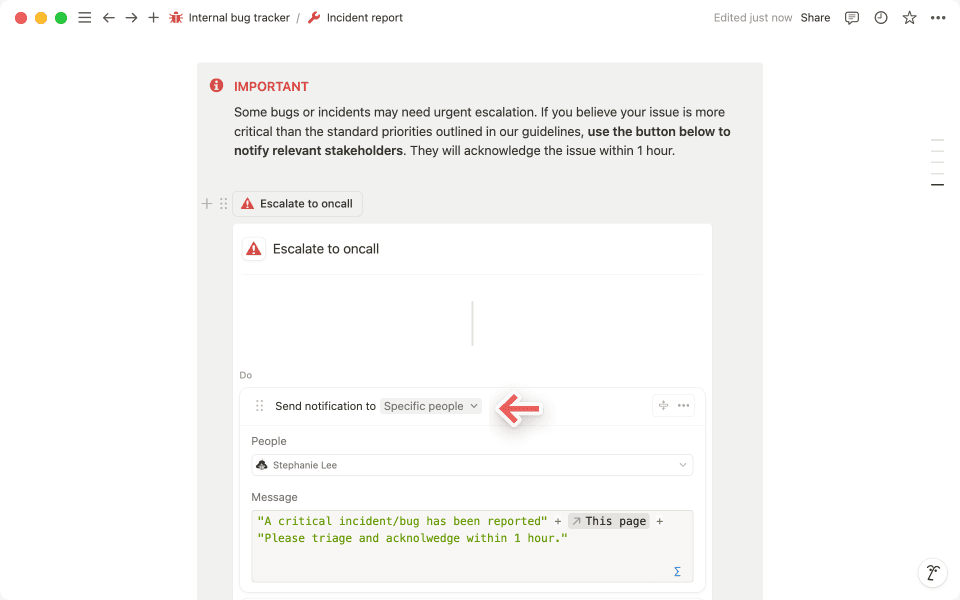
Envoyez un e-mail aux responsables d’équipe — Vous pouvez également ajouter une action à « Envoyer un e-mail à » pour informer les personnes par e-mail. Par exemple, vous pouvez envoyer un e-mail aux responsables de votre équipe en cas de problème urgent. Vous pouvez rédiger votre propre objet et votre propre corps d’e-mail. Pour en savoir plus sur les formules avancées, consultez ce guide.
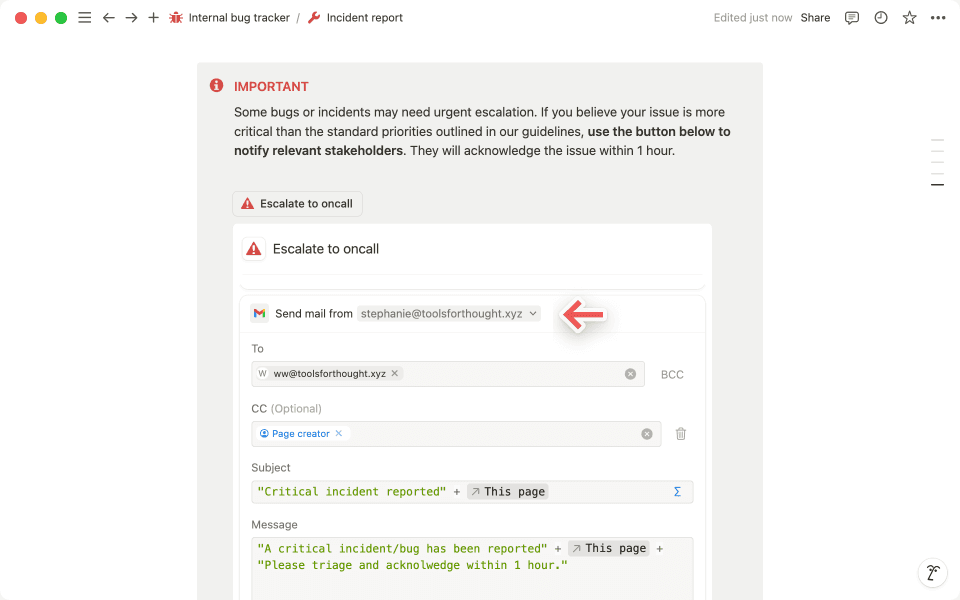
Configurez une fenêtre contextuelle — Ajoutez un message contextuel qui s’affiche avant l’envoi des notifications. En demandant préalablement aux utilisateurs de confirmer leur action, vous éviterez ainsi des erreurs. Sélectionnez
Afficher la confirmationdans la liste d’options et rédigez votre propre message.Ajoutez une note de confirmation — Ajoutez un message qui s’affiche après avoir cliqué sur le bouton. Sélectionnez
Insérer un blocet rédigez le message que vous souhaitez que les utilisateurs voient après avoir cliqué sur le bouton.
Peaufinez les détails — Assurez-vous de placer la fenêtre contextuelle de confirmation en haut de votre liste d’actions. Examinez ensuite l’ordre de toutes les autres actions pour vérifier que tout se déroule correctement.
Et voilà ! Votre bouton de notification est prêt à être utilisé.
Les boutons sont particulièrement utiles lorsque vous les reliez à d’autres actions, ce qui permet de créer des flux de travail fluides. Consultez notre guide pour configurer les automatisations de boutons. Dans cette section, nous allons présenter trois moyens d’améliorer l’efficacité de vos boutons de notification :
Utilisez des webhooks dans les boutons— Supposons que votre équipe d’ingénieurs utilise Zendesk pour le suivi des tickets. Vous pouvez configurer un bouton pour créer automatiquement des tickets d’assistance. En un clic, vous pouvez envoyer tous les détails à Zendesk, créer un nouveau ticket et informer votre équipe—le tout sans jamais quitter Notion.
Personnalisez les champs de votre bouton à l’aide de formules personnalisées— Vous pouvez rendre vos notifications plus intelligentes en utilisant des formules avancées. Pour ce faire, cliquez sur l’icône de formule pour relier des informations d’autres bases de données à vos notifications. Par exemple, si vous répertoriez les personnes de garde dans une base de données distinct, vous pouvez envoyer automatiquement des notifications à la bonne personne en fonction de l’horaire en cours.
Configurez des flux de révision de contenu en plusieurs étapes— Par exemple, lorsqu’un contenu doit être relu par plusieurs équipes, vous pouvez informer le responsable marketing en un clic. Une fois la relecture effectuée, le bouton prévient automatiquement le service juridique en vue d’un contrôle de conformité, puis la direction pour obtenir son approbation. Cela permet de rationaliser le processus d’examen et d’assurer un suivi clair de l’état d’avancement des projets pour toutes les parties prenantes.
Et voilà ! Avec les boutons, votre équipe peut tenir tout le monde informé sans les multiples allers-retours habituels. Un simple clic transforme des chaînes de communication complexes en une simple notification.
Des questions ?